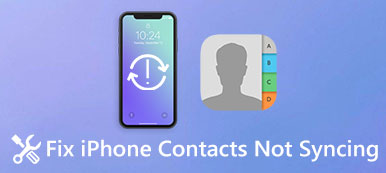Jak poslat zprávu skupině kontaktů současně? Pokud potřebujete zaslat důležité zprávy do vašich koláží nebo reunionovou aktivitu všem členům rodiny, musíte vědět více o tom, jak vytvořit skupinu kontaktů v iPhone předem.
Článek sdílí různé metody 3 pro snadné vytváření a editaci skupin v kontaktech iPhone. Kromě toho se můžete také dozvědět více o metodě odstranění duplikátů, záložních kontaktů a dalších. Přečtěte si článek a získejte požadované informace podle vašich požadavků.
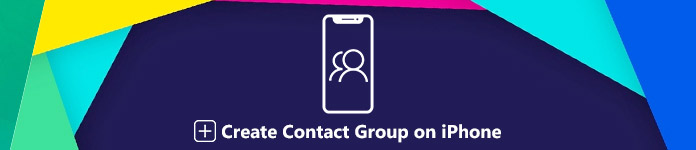
- Část 1: Jak vytvořit skupinu kontaktů na iPhone přímo
- Část 2: Jak navázat skupinový kontakt na iPhone přes iCloud
- Část 3: Metody 6 pro stahování zvukových knih pro iPhone / iTunes
Část 1: Jak vytvořit skupinu kontaktů na iPhone přímo
Apple po několika aktualizacích iOS odstranil možnost vytvářet skupiny v aplikaci Kontakty iPhone. Můžete pouze prohlížet a používat vytvořené skupiny kontaktů pro iPhone, nikoli vytvářet novou skupinu kontaktů na iPhonu. Vezměte si jako příklad aplikaci „Skupiny“. Níže se můžete dozvědět více podrobností o tom, jak vytvořit požadovanou skupinu kontaktů na iPhone.
Krok 1Vyhledejte aplikaci „Skupiny“ v App Storu, nainstalujte a spusťte program a zjistěte kontakty ve vašem iPhone. Požádá o povolení k prvnímu přístupu k vaší aplikaci „Kontakty“.
Krok 2Vyberte štítek „Přidat novou skupinu“ a zadejte název skupiny kontaktů na iPhone. Poté můžete klepnutím na možnost „Žádné kontakty - Přidat některé“ přidat kontakty pro skupiny na vašem iPhone.
Krok 3Detekuje kontakty z aplikace Kontakty, kde můžete vybrat požadované kontakty, které chcete přidat do skupiny. Poté můžete klepnutím na možnost „Hotovo“ vytvořit skupinu kontaktů na iPhone.
Pokud v iPhone vytvoříte skupinu kontaktů způsobem, můžete v zakoupené verzi odesílat pouze zprávy nebo zkoumat další funkce. Skupiny kontaktů nejsou k dispozici pro aplikaci Kontakty v iPhone.

Část 2: Jak navázat skupinový kontakt na iPhone přes iCloud
Co byste měli dělat, pokud chcete organizovat a vytvářet skupiny kontaktů pro iPhone přímo v Kontaktech zdarma? iCloud je výchozí metoda, kterou můžete vytvářet a naplňovat skupiny kontaktů. Jakmile v iPhone vytvoříte skupinu kontaktů, automaticky se synchronizuje s iPhone a dalšími zařízeními iOS propojenými se stejným účtem iCloud.
Krok 1Získejte přístup k webu iCloud.com pomocí libovolného webového prohlížeče a přihlaste se ke svému účtu iCloud přidruženému k vašemu iPhone. Jakmile se přihlásíte k účtu, kliknutím na „Kontakty“ otevřete Kontakty na iCloudu.

Krok 2Najděte levou spodní stranu, klikněte na tlačítko „Plus“ a vyberte možnost „Nová skupina“ pro přidání skupiny do kontaktů na iPhone. Poté zadejte název skupiny kontaktů na iCloudu.

Krok 3Vyberte novou skupinu kontaktů v levém sloupci a poté přetáhněte kontakty do požadované skupiny. Stejný kontakt můžete také použít pro několik skupin.

Krok 4Jakmile vytvoříte skupinu kontaktů přes iCloud, automaticky se synchronizuje s iPhone propojeným se stejným účtem. Přejděte do aplikace „Kontakty“, vyberte „Skupiny“ a vyhledejte skupiny kontaktů pro iPhone.
Poznámka: Doporučujeme mít zálohu pro všechny kontakty. Když synchronizujete skupiny kontaktů z kontaktu iCloud, může to nahradit nové kontakty, které jste právě přidali do iPhone.
Část 3: Jak upravit skupinu v iPhone Kontakty s iPhone Transfer
Jak vytvoříte skupinu kontaktů v iPhone, jak snadno spravujete nebo upravujete kontakty? Pokud máte velké množství kontaktů, měli byste znát snadnou metodu úpravy skupin v kontaktech iPhone. Apeaksoft iPhone Transfer je vynikající správce kontaktů pro iPhone, který můžete snadno přenášet, de-duplikovat, odstraňovat, zálohovat, upravovat a spravovat kontakty na iPhone.
Apeaksoft iPhone Transfer
- Přeneste kontakty mezi iPhone a počítačem jedním kliknutím.
- Snadno detekujte a odstraňte duplicitní kontakty na iPhone.
- Upravte kontakty v počítači a zobrazte je v počítači.
- Podpora široké škály zařízení iOS, jako je iPhone 16/15/14/13/12/11/X atd.
Jak vytvořit skupiny kontaktů pro iPhone na iPhone a iCloud
Krok 1Připojte iPhone k počítačiStáhněte a nainstalujte iPhone Transfer z oficiálního webu. Poté spusťte program v počítači. Připojte iPhone k počítači pomocí originálního kabelu USB. Obvykle to detekuje váš iPhone automaticky.
 Krok 2Náhled kontaktů na iPhone
Krok 2Náhled kontaktů na iPhoneV levé nabídce vyberte kartu „Kontakty“, kde můžete získat všechny informace o kontaktech. Zahrnuje kontakty z iPhone, iCloud kontaktů i kontakty z Outlooku a dalších umístění.
 Krok 3Vytvořte skupiny kontaktů pro iPhone
Krok 3Vytvořte skupiny kontaktů pro iPhonePravým tlačítkem klikněte na nabídku „Všechny kontakty“, kde najdete nabídku „Nová skupina“, kliknutím na ni vytvořte novou skupinu kontaktů pro iPhone na iPhone, iCloud nebo Outlook podle vašich požadavků.

Jak upravit a spravovat skupiny v iPhone Kontakty
Kromě metod, jak vytvořit skupinu kontaktů pro iPhone, můžete také využít programu k importu dalších kontaktů z počítače, odstranění duplicitních kontaktů, odstranění nežádoucích položek, úpravě informací a jejich zálohování do počítače.
Krok 1Importujte kontakty do iPhone v dávkovém procesuKliknutím na tlačítko „Plus“ přidáte nový kontakt pro iPhone nebo kliknutím na tlačítko „Importovat“ importujete kontakty v dávkovém procesu ze souboru CSV nebo formátu vCard v dávkovém procesu.
 Krok 2Odstraňte duplicitní kontakty na iPhone
Krok 2Odstraňte duplicitní kontakty na iPhoneKlikněte na možnost „Sloučit duplicitní kontakty“ a poté můžete vybrat typ shody a vyhledat duplicitní položky. Poté můžete klepnutím na možnost Sloučit odebrat duplicitní kontakty.
 Krok 3Zálohujte kontakty iPhone do počítače
Krok 3Zálohujte kontakty iPhone do počítačeAť už potřebujete vytvořit novou skupinu kontaktů pro iPhone nebo dále upravovat kontakty v iPhonu, můžete vybrat možnost „Zálohovat“ z nabídky Toolbox a uložit kontakty z iPhonu do počítače.
Krok 4Odebrat kontakty z iPhoneZaškrtněte políčka vedle nechtěných kontaktů a kliknutím na tlačítko „Koš“ na horním pásu karet je odstraňte. Případně můžete najít možnost odstranění v nabídce Toolbox.
Krok 5Upravit kontakty v iPhoneChcete-li upravit kontakt, vyberte jej v seznamu a kliknutím na tlačítko „Upravit“ přepněte do režimu úprav. Potom můžete snadno upravit podrobnosti v počítači.
Zmiření
Tento článek sdílí různé metody 3 o tom, jak vytvořit skupinu kontaktů v iPhone. Když použijete nástroj party 3rd k vytvoření nové skupiny kontaktů pro iPhone, musíte se spolehnout na aplikaci s nákupem služby. Chcete-li vytvořit aplikaci pro Kontaktní aplikaci, můžete místo toho použít iCloud. iPhone Transfer nejen vytváří skupinu kontaktů pro iPhone přímo pro iPhone Kontakty, ale také poskytuje některé vynikající nástroje pro snadnou správu kontaktů.